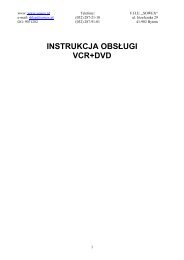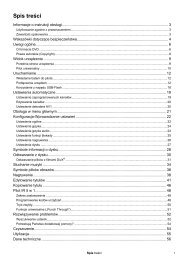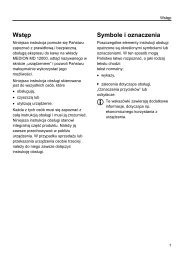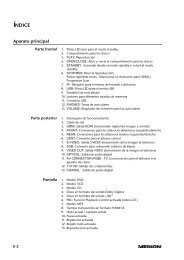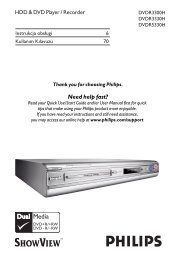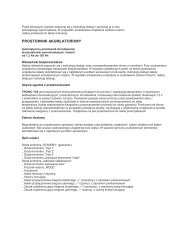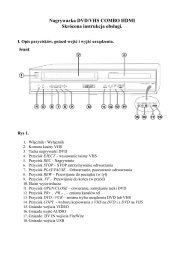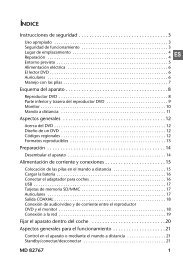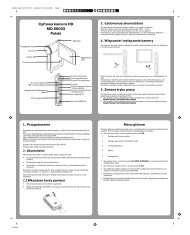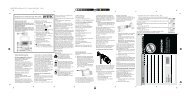Elementy ekranu - Progres - przedstawiciel Medion
Elementy ekranu - Progres - przedstawiciel Medion
Elementy ekranu - Progres - przedstawiciel Medion
Create successful ePaper yourself
Turn your PDF publications into a flip-book with our unique Google optimized e-Paper software.
Aparat cyfrowy<br />
10.0 Mpix<br />
MEDION ® LIFE ® E42006 (MD 86118)<br />
Instrukcja obs³ugi
Spis treci<br />
Widok urządzenia .................................................................. 6<br />
3<br />
Przód urządzenia ................................................................ 6<br />
Tył urządzenia ..................................................................... 7<br />
Strona górna ....................................................................... 9<br />
Strona dolna ...................................................................... 10<br />
Lewa / prawa strona .......................................................... 11<br />
Wskazówki dotyczące bezpieczeństwa ............................. 12<br />
Uruchamianie ...................................................................... 20<br />
Zakres dostawy ................................................................. 20<br />
Ładowanie akumulatora w ładowarce ............................... 21<br />
Włożyć akumulator ............................................................ 23<br />
Wkładanie i wyjmowanie kart pamięci SD ......................... 24<br />
Przymocowanie pętli na nadgarstek .................................. 26<br />
Pierwsze kroki ..................................................................... 27<br />
Włączanie kamery ............................................................. 27<br />
Wyłączanie kamery ........................................................... 28
4<br />
Ustawianie języka i daty/godziny ...................................... 29<br />
Tryb nagrywania i odtwarzania ......................................... 30<br />
Wskaźniki wyświetlacza ..................................................... 32<br />
<strong>Elementy</strong> <strong>ekranu</strong> - tryb wyświetlania/odtwarzania ............ 35<br />
<strong>Elementy</strong> <strong>ekranu</strong> - tryb odtwarzania sekwencji wideo ...... 36<br />
<strong>Elementy</strong> <strong>ekranu</strong> - tryb odtwarzania dźwięku ................... 38<br />
Włączanie i wyłączanie widoku elementów <strong>ekranu</strong> .......... 40<br />
Pierwsze nagrywanie ......................................................... 42<br />
Ustawianie trybu nagrywania ............................................ 42<br />
Robienie zdjęć .................................................................. 44<br />
Nagrywanie wideoklipów .................................................. 50<br />
Nagrywanie ścieżek dźwiękowych .................................... 51<br />
Korzystanie z menu funkcji ............................................... 52<br />
Korzystanie z menu zapisywania ...................................... 63<br />
Wyświetlanie/ słuchanie nagrań ........................................ 64<br />
Odtwarzanie pojedynczych nagrań ................................... 64<br />
Odtwarzanie nagrań jako miniatur .................................... 65<br />
Powiększanie zdjęć (Zoom) .............................................. 67<br />
Odtwarzanie notatek głosowych ....................................... 67
5<br />
Usuwanie nagrania ........................................................... 70<br />
Menu ..................................................................................... 71<br />
Nawigacja w obrębie menu ............................................... 71<br />
Tryb nagrywania ................................................................ 76<br />
Menu ustawień .................................................................. 83<br />
Menu odtwarzania ............................................................. 86<br />
Podłączenie do TV i PC .................................................... 103<br />
Wyświetlanie nagrań na odbiorniku TV ........................... 103<br />
Wydruk nagrań na drukarce do zdjęć .............................. 104<br />
Przenoszenie danych na komputer ................................. 105<br />
Standard zapisu DCF ...................................................... 106<br />
Czytnik kart ..................................................................... 107<br />
Struktura katalogów w pamięci ........................................ 108<br />
Instalacja oprogramowania ............................................. 110<br />
Pojemność pamięci ......................................................... 111<br />
Wyszukiwanie usterek ...................................................... 112<br />
Utylizacja ........................................................................... 116<br />
Dane techniczne ................................................................ 117<br />
Ładowarka:...................................................................... 118
Widok urządzenia<br />
Przód urządzenia<br />
1. Lampa błyskowa<br />
2. Wskaźnik samowyzwalacza/lampy miga: Samowyzwalacz<br />
włączony<br />
3. Soczewka aparatu<br />
4. Soczewka kamery z obiektywem<br />
5. Mikrofon<br />
6<br />
1<br />
2<br />
3<br />
4<br />
5
1<br />
Tył urządzenia<br />
1. Ekran<br />
7<br />
6<br />
2. Przycisk zoomujący: Powiększanie W lub zmniejszanie T<br />
wybranego elementu<br />
3. Przycisk wyboru trybu pracy: Przechodzenie z trybu<br />
zapisu filmów/zdjęć do trybu wyświetlania/odtwarzania i<br />
odwrotnie<br />
4. Wskaźnik diodowy<br />
5. Przycisk: Potwierdzanie wyboru / przycisk<br />
nawigacyjny (patrz następna strona)<br />
6. FUNC/�: Funkcja/kosz<br />
W trybie wyświetlania/odtwarzania: Wyświetlanie opcji<br />
ustawień<br />
7. MENU: Przycisk menu: otwieranie menu<br />
7<br />
2<br />
3<br />
4<br />
5
Przycisk nawigacyjny<br />
Przechodzenie do góry w menu/podmenu, przycisk<br />
śledzenia twarzy/obracania<br />
8<br />
W trybie zapisu: Wybieranie trybu pracy<br />
lampy błyskowej<br />
W trybie<br />
wyświetlania/odtwarzania:<br />
Odtwarzanie filmów<br />
wideo:<br />
Pokazuje następne ujęcie<br />
Włączanie-wyłączanie<br />
szybkiego przewijania do<br />
przodu<br />
W menu Otwieranie podmenu lub<br />
wybieranie ustawienia<br />
Przechodzenie w dół w menu/podmenu, przycisk<br />
pomocy<br />
W trybie zapisu: Włączanie makra do ujęć z<br />
bliska<br />
W trybie<br />
wyświetlania/odtwarzania:<br />
Odtwarzanie filmów<br />
wideo:<br />
Pokazuje poprzednie ujęcie<br />
Włączanie-wyłączanie<br />
szybkiego przewijania do<br />
tyłu<br />
W menu Zamykanie podmenu lub<br />
wybieranie ustawienia
Strona górna<br />
1. Głośnik<br />
2. POWER włączanie i wyłączanie aparatu<br />
3. Stabilizator obrazu<br />
krótkie naciśnięcie: Włączanie stabilizatora obrazu<br />
4. Wyzwalacz<br />
krótkie naciśnięcie: Definiowanie zakresu ogniskowania<br />
9<br />
2 3<br />
1 4
Strona dolna<br />
1. Wnęka baterii<br />
2. Gwint statywu<br />
3. Gniazdo karty SD<br />
10<br />
1<br />
3<br />
2
Lewa / prawa strona<br />
1. Oczko do zaczepiania paska na rękę<br />
2. Port USB do podłączania dostarczonego kabla USB i<br />
kabla AV<br />
11<br />
1<br />
2
Wskazówki dotyczące<br />
bezpieczeństwa<br />
O instrukcji obsługi<br />
Przed uruchomieniem urządzenia uważnie przeczytaj zasady<br />
bezpieczeństwa. Stosuj się do ostrzeżeń umieszczonych na<br />
urządzeniu i w instrukcji obsługi.<br />
Zawsze przechowuj instrukcję obsługi w pobliżu urządzenia.<br />
Sprzedając urządzenie albo przekazując je innej osobie,<br />
zawsze przekazuj razem z nim tę instrukcję obsługi i kwartę<br />
gwarancyjną.<br />
Użytkowanie zgodne z przeznaczeniem<br />
Urządzenie służy do wykonywania zdjęć w formacie<br />
cyfrowym.<br />
Nie używaj urządzenia w ekstremalnie wysokich lub niskich<br />
temperaturach.<br />
Urządzenie nie jest przystosowane do pracy w ekstremalnych<br />
warunkach.<br />
12
Ostrzeżenia<br />
Aby zapobiec zranieniom, przestrzegaj przy używaniu<br />
produktu następujących ostrzeżeń:<br />
Nie fotografuj z lampą błyskową zbyt blisko oczu. Możesz w<br />
ten sposób uszkodzić wzrok fotografowanej osoby.<br />
Gdy używasz lampy błyskowej, zachowaj odległość co<br />
najmniej metra od dzieci.<br />
Nie otwieraj ani nie rozbieraj urządzenia.<br />
Przy rozbieraniu urządzenia istnieje niebezpieczeństwo<br />
porażenia prądem. Kontrola elementów wewnętrznych,<br />
zmiany i naprawy mogą być przeprowadzane tylko przez<br />
odpowiednio wykwalifikowane osoby. W celu kontroli zanieś<br />
produkt do autoryzowanego centrum serwisowego.<br />
Jeżeli nie używasz ładowarki baterii, odłącz ją od źródła<br />
zasilania.<br />
Gniazdko musi się znajdować w pobliżu urządzenia i musi być<br />
łatwo dostępne.<br />
Jeżeli nie używasz aparatu przez dłuższy czas, wyjmij z niego<br />
baterię, aby zapobiec wyciekowi elektrolitu.<br />
Aparat i zasilacz nie mogą być narażone na kapiącą i<br />
pryskającą wodę. Nie stawiaj na urządzeniu żadnych<br />
wypełnionych wodą przedmiotów (np. wazonów na kwiaty).<br />
13
Wskazówki dotyczące akumulatora<br />
Aparat może pracować z dostarczonych baterii NiMH.<br />
14<br />
Przy pomocy dołączonej ładowarki ładuj wyłącznie<br />
akumulatory.<br />
Przy używaniu baterii obowiązują następujące zasady ogólne:<br />
Trzymaj baterie z dala od dzieci. Jeżeli doszło do połknięcia<br />
baterii, od razu skontaktuj się z lekarzem.<br />
UWAGA! Nigdy nie próbuj ponownie ładować normalnych<br />
baterii. Grozi to wybuchem!<br />
UWAGA! Nieumiejętna wymiana akumulatora grozi<br />
wybuchem! Akumulatory należy wymieniać wyłącznie na nowe<br />
tego samego lub równorzędnego typu.<br />
Przed zainstalowaniem baterii należy sprawdzić, czy styki<br />
urządzenia i baterii są czyste; zabrudzone styki należy<br />
oczyścić.<br />
Zasadniczo instaluj tylko dostarczoną baterię.<br />
Przy wkładaniu baterii zwracaj uwagę na położenie biegunów<br />
(+/–).<br />
Przechowuj baterię w chłodnym, suchym miejscu.<br />
Bezpośrednie działanie ciepła może spowodować<br />
uszkodzenie akumulatora. Nie narażaj urządzenia na<br />
działanie wysokiej temperatury.
Unikaj kontaktu ze skórą, oczami i błonami śluzowymi. Części<br />
ciała, które zetknęły się z elektrolitem natychmiast przemyj<br />
dużą ilością czystej wody i niezwłocznie zasięgnij porady<br />
lekarza.<br />
Nie wrzucaj baterii do ognia, nie zwieraj jej biegunów i nie<br />
otwieraj jej.<br />
Nigdy nie wystawiać akumulatora na działanie nadmiernie<br />
wysokich temperatur, bezpośredniego promieniowania<br />
słonecznego, ognia itp.<br />
Jeżeli urządzenie ma pozostać nieużywane przez dłuższy<br />
czas, należy z niego wyjąć akumulator.<br />
Natychmiast wyjąć z urządzenia akumulator, z którego wyciekł<br />
elektrolit. Oczyścić styki przed włożeniem nowego<br />
akumulatora. Istnieje ryzyko poparzeń chemicznych<br />
spowodowanych przez elektrolit znajdujący się w baterii!<br />
Zużytą baterię należy natychmiast wyjąć z urządzenia.<br />
15
Środki ostrożności<br />
Przestrzegać poniższych środków ostrożności, aby uniknąć<br />
uszkodzenia kamery i zachować jej sprawność.<br />
Przechowywać urządzenie w suchym miejscu! Kamera nie<br />
jest wodoodporna i nie będzie sprawnie działać w przypadku<br />
zanurzenia w wodzie lub przedostania się do środka<br />
jakichkolwiek cieczy.<br />
Przechowywać z dala od wilgoci, soli i kurzu – Po użyciu<br />
kamery na plaży lub nad morzem należy zetrzeć sól i kurz<br />
lekko zwilżoną miękką szmatką. Następnie dokładnie osuszyć<br />
kamerę.<br />
Trzymać z dala od silnych pól magnetycznych - Nigdy nie<br />
przybliżać kamery do urządzeń generujących silne pole<br />
elektromagnetyczne, takich jak np. silniki elektryczne. Silne<br />
pola elektromagnetyczne mogą prowadzić do wadliwego<br />
działania kamery lub zakłócać zapis danych.<br />
Unikać nadmiernie wysokich temperatur – Nie używać ani nie<br />
przechowywać kamery w miejscu wystawionym na działanie<br />
promieniowania słonecznego lub wysokich temperatur. Takie<br />
obciążenie mogłoby doprowadzić do wycieku z akumulatora<br />
lub do zniekształcenia obudowy urządzenia.<br />
Unikać silnych wahań temperatury – W przypadku nagłej<br />
zmiany otoczenia z zimnego na ciepłe lub odwrotnie we<br />
wnętrzu urządzeniu może dochodzić do skraplania wody,<br />
które mogłoby spowodować wadliwe działanie i uszkodzenia<br />
16
urządzenia. Przed uruchomieniem urządzenia odczekać, aż<br />
temperatury urządzenia i otoczenia wyrównają się. Używanie<br />
futerału do transportu lub plastikowej torebki zapewnia<br />
ograniczoną ochronę przed wahaniami temperatury.<br />
Nie upuszczać urządzenia – silne wstrząsy występujące przy<br />
upuszczeniu lub drgania mogą spowodować wadliwe działanie<br />
urządzenia. Podczas noszenia kamery owinąć pasek do<br />
przenoszenia wokół nadgarstka.<br />
Nie wyjmować akumulatora podczas przetwarzania danych -<br />
podczas zapisu lub usuwania danych z kart pamięci<br />
odłączenie zasilania może spowodować utratę danych lub<br />
ustawień wewnętrznych lub uszkodzenie pamięci.<br />
Obchodzić się ostrożnie z soczewką i wszystkimi ruchomymi<br />
częściami. Nie dotykać soczewki ani obiektywu. Obchodzić się<br />
w ostrożny sposób z kartą pamięci i akumulatorem. Te części<br />
nie mogą być narażone na silne obciążenia.<br />
Akumulator W przypadku niskich temperatur moc akumulatora<br />
może ulec silnemu spadkowi. W przypadku fotografowania w<br />
niskich temperaturach należy mieć pod ręką ciepły akumulator<br />
zapasowy.<br />
Jeżeli styki akumulatora są zabrudzone, należy je oczyścić<br />
czystą, suchą szmatką lub użyć gumki, aby usunąć<br />
pozostałości.<br />
Karty pamięci Przed włożeniem lub wyjęciem karty pamięci z<br />
urządzenia należy odłączyć zasilanie. W przeciwnym wypadku<br />
17
istnieje ryzyko niestabilności karty pamięci. Podczas używania<br />
karty pamięci mogą ulegać nagrzewaniu. Należy zawsze<br />
zachować należytą ostrożność podczas wyjmowania kart<br />
pamięci z kamery.<br />
18
19<br />
W niskich temperaturach pojemność akumulatora<br />
może się znacznie zmniejszyć wskutek<br />
spowolnienia reakcji chemicznych. Podczas<br />
nagrań przy zimnej pogodzie zabezpiecz się w<br />
drugi akumulator, przechowywany w ciepłym<br />
miejscu (np. kieszeni spodni).<br />
Ten znajdujący się na aparacie znak oznacza, że<br />
urządzenie spełnia dyrektywy WE (Unii<br />
Europejskiej) w sprawie emisji zakłóceń. CE jest<br />
skrótem pojęcia Conformité Européene (zgodność<br />
z normami europejskimi).<br />
Urządzenie jest przeznaczone wyłącznie do użytku<br />
prywatnego i nie nadaje się do stosowania w<br />
zakładach przemysłu ciężkiego.
Uruchamianie<br />
Zakres dostawy<br />
Proszę sprawdzić, czy zestaw jest kompletny, a w przypadku<br />
wykryciu braku jakiegokolwiek elementu, proszę nas o tym<br />
powiadomić w ciągu 14 dni od daty zakupu.<br />
Nabyty przez Państwa zestaw składa się z następujących<br />
elementów:<br />
Kamera<br />
karty pamięci SD o poj. 2 GB<br />
4 akumulatory NiMH<br />
Ładowarka<br />
Kabel USB<br />
Kabel AV<br />
Pętla na nadgarstek<br />
Torba do przenoszenia<br />
Dysk CD z oprogramowaniem<br />
Instrukcja obsługi<br />
Karta gwarancyjna<br />
20
Ładowanie akumulatora w<br />
ładowarce<br />
Wkładanie baterii przeznaczonych do<br />
wielokrotnego ładowania (akumulatorków)<br />
Otwórz pokrywę wnęki baterii i włóż dwie baterie<br />
przeznaczone do wielokrotnego ładowania (dalej nazywane<br />
po prostu bateriami) typu AA albo AAA do wnęki w przedniej<br />
lub tylnej stronie ładowarki. Ładowarka automatycznie<br />
zastosuje odpowiednie napięcie ładowania.<br />
UWAGA!<br />
Upewnij się, że ładowane baterie noszą<br />
oznaczenie NiMH!.<br />
21
Podczas ładowania nigdy nie używać razem baterii<br />
akumulatorowych typu AA i AAA.<br />
Upewnić się, że oznaczenia biegunowości +/- na bateriach<br />
akumulatorowych odpowiadają oznaczeniom na przegródce<br />
do ładowania.<br />
Ładowanie baterii przeznaczonych do<br />
wielokrotnego ładowania (akumulatorków)<br />
� Po włożeniu baterii przeznaczonych do<br />
wielokrotnego ładowania podłącz wtyczkę ładowarki<br />
do łatwo dostępnego gniazda 230 V ~ 50Hz.<br />
� Podczas ładowania dioda kontrolna nad odpowiednią<br />
wnęką świeci kolorem pomarańczowym.<br />
� Po pełnym naładowaniu baterii dioda zmienia kolor z<br />
pomarańczowego na zielony.<br />
� Przed wyjęciem naładowanych baterii i włożeniem<br />
nowych zawsze odłączaj ładowarkę od sieci!.<br />
22<br />
UWAGA!<br />
Pojedyncze mignięcie diody kolorem żółty<br />
sygnalizuje defekt ładowarki albo zwarcie.<br />
Odłącz urządzenie od sieci elektrycznej, wyjmij<br />
wszystkie akumulatorki i zwróć się do serwisu<br />
firmy <strong>Medion</strong>.
Włożyć akumulator<br />
Do użytkowania kamery niezbędne są dostarczone baterie<br />
akumulatorowe NiMH.<br />
Wyłączyć kamerę.<br />
Przesunąć pokrywę przegródki akumulatora w kierunku<br />
wskazywanym przez strzałkę. Przegródka akumulatora<br />
otworzy się.<br />
Włożyć akumulator tak, jak pokazano na przegródce.<br />
Zamknąć pokrywę przegródki akumulatora.<br />
23
Wkładanie i wyjmowanie kart<br />
pamięci SD<br />
Jeżeli do urządzenia nie jest włożona żadna karta, nagrania<br />
zostaną zapisane w pamięci wewnętrznej. Należy pamiętać, iż<br />
pojemność pamięci wewnętrznej jest ograniczona.<br />
W celu zwiększenia pojemności pamięci należy używać karty<br />
pamięci SD. Jeżeli urządzenia jest włożona karta, nagrania<br />
będą zapisywane na karcie.<br />
1. Wyłącz kamerę.<br />
2. Otwórz gniazdo karty SD znajdujące się w dolnej części<br />
urządzenia.<br />
3. Wsuń kartę zestykami w dół do gniazda karty.<br />
4. Zamknij gniazdo karty.<br />
24
5. Jeżeli chcesz wyjąć kartę, naciśnij ją<br />
krótko w dół, żeby ją odblokować. Karta<br />
wysuwa się nieco i można ją wyjąć.<br />
25
Przymocowanie pętli na<br />
nadgarstek<br />
Aby ułatwić trzymanie kamery oraz ze względów<br />
bezpieczeństwa należy przymocować do niej pętlę do<br />
zaczepiania na nadgarstku.<br />
1. Wsunąć pętlę w otwór tak, jak pokazano na ilustracji.<br />
2. Przeciągnąć drugi koniec pętli do zaczepiania na<br />
nadgarstku przez pętlę z cienkiego sznurka i mocno ją<br />
pociągnąć.<br />
Podczas noszenia kamery zaczepionej na pętli należy<br />
uważać, aby kamera nigdzie nie uderzała.<br />
Po przymocowaniu pętli na nadgarstek umieścić kamerę na<br />
stabilnej powierzchni, aby nie spadła i nie uszkodziła się.<br />
26
Pierwsze kroki<br />
Włączanie kamery<br />
27<br />
� Nacisnąć przycisk EIN/AUS i przytrzymać go przez<br />
1-2 sekundy, aby włączyć kamerę.<br />
Wysuwa się obiektyw, wskaźnik działania świeci<br />
zielonym kolorem, włącza się ekran. Aparat znajduje<br />
się w trybie zapisu danych.<br />
Jeżeli kamera się nie włącza, należy sprawdzić, czy<br />
baterie akumulatorowe są prawidłowo włożone i/lub<br />
czy są naładowane.
Wyłączanie kamery<br />
28<br />
� Przytrzymać przycisk EIN/AUS wciśnięty nieco<br />
dłużej, aby wyłączyć kamerę.<br />
Funkcja oszczędzania energii<br />
Gdy kamera pozostaje nieużywana przez 60 sekund, wyłącza<br />
się automatycznie. Czas automatycznego wyłączenia można<br />
ustawić na 3 lub 5 minut; patrz strona 82.<br />
Funkcja oszczędzania prądu jest nieaktywna:<br />
Podczas nagrywania i odtwarzania klipów audio i wideo;<br />
Podczas odtwarzania zdjęć, klipów wideo lub nagrań audio;<br />
Podczas gdy kamera jest podłączona do innego urządzenia<br />
za pomocą złącza USB.
Ustawianie języka i daty/godziny<br />
Przed pierwszym użyciem aparatu należy ustawić żądany<br />
język menu i aktualną datę oraz godzinę. Obu ustawień należy<br />
dokonać w menu Ustawienia:<br />
1. Przy włączonym aparacie naciśnij przycisk MENU, aby<br />
otworzyć system menu.<br />
2. Przyciskami / wybierz menu Ustawienia .<br />
Ustawianie języka<br />
1. Wybierz w menu „Ustawienia“ przyciskami kierunkowymi<br />
/DISP pozycję „JĘZYK“ (ang. Language) i naciśnij SET.<br />
Otwiera się menu wyboru języka.<br />
2. Wybierz przyciskiem /DISP żądany język i naciśnij SET.<br />
Ustawianie daty i godziny<br />
1. Wybierz w menu Ustawienia przyciskami kierunkowymi<br />
/DISP pozycje DATA/GODZINA i naciśnij SET. Otwiera się<br />
menu ustawień.<br />
Oprócz daty i godziny można też ustawiać format daty. Masz<br />
następujące możliwości:<br />
29
RR/MM/DD (rok/miesiąc/dzień);<br />
MM/DD/RR (miesiąc/dzień/rok);<br />
DD/MM/RR (dzień/miesiąc/rok)<br />
2. Przyciskami / wybierz pozycję, którą chcesz zmienić.<br />
3. Przyciskami /DISP ustaw żądaną wartość.<br />
4.<br />
Przytrzymuj przyciski, aby szybciej zmieniać wartości cyfr.<br />
Po ustawieniu żądanej wartości naciskając przejdź do<br />
następnej pozycji, np. miesiąc itd.<br />
5. Na końcu naciśnij SET, aby potwierdzić ustawione<br />
wartości.<br />
Aparat może pokazywać datę i godzinę tylko w trybie<br />
wyświetlania. Informacje te nie są drukowane.Ustawienie<br />
czasu jest zabezpieczone przez baterię wewnętrzną. Zostanie<br />
ono jednak utracone, jeżeli baterie zostaną wyjęte z aparatu<br />
na dłużej niż 48 godzin.<br />
Tryb nagrywania i odtwarzania<br />
Po włączeniu urządzenia aktywny jest tryb nagrywania:<br />
Umożliwia on bezpośrednie wykonywanie zdjęć. Ponadto<br />
można nagrywać dźwięk oraz wideoklipy.<br />
W trybie odtwarzania można odtwarzać, edytować i usuwać<br />
zdjęcia, klipy audio i klipy wideo.<br />
1. Aby włączyć tryb wyświetlania/odtwarzania, naciśnij<br />
przycisk wyboru trybu pracy . Symbol<br />
30
wyświetlania/odtwarzania pojawia się w lewym górnym<br />
rogu <strong>ekranu</strong>. Pokazane jest wykonane jako ostatnie<br />
zdjęcie.<br />
2. Aby wrócić do trybu zapisywania, ponownie naciśnij<br />
przycisk wyboru trybu pracy .<br />
31
Wskaźniki wyświetlacza<br />
Wskaźniki na wyświetlaczu dla nagrywania<br />
W trybie nagrywania na wyświetlaczu mogą się pojawić<br />
następujące wskaźniki:<br />
1 2 3 4 5<br />
32<br />
26<br />
25<br />
24<br />
23<br />
22<br />
21<br />
20<br />
19<br />
18<br />
17<br />
16 15 14<br />
13<br />
6<br />
7<br />
8<br />
9<br />
10<br />
11<br />
12
1. Możliwe jest ustawianie różnych trybów zapisu (przycisk<br />
FUNC); w tym miejscu pokazany jest aktywny tryb zapisu.<br />
2. Ustawienie lampy błyskowej<br />
3. Samowyzwalacz/seria<br />
4. Ustawienie zoomu<br />
5. Pozostała ilość (przy aktualnej rozdzielczości)<br />
6. Status baterii<br />
7. Miejsce zapisu (pamięć wewnętrzna IN albo karta)<br />
8. Stempel czasowy<br />
9. Stabilizator obrazu włączony / Automatyczne naświetlanie<br />
aktywne.<br />
10. Pokazuje nasycenie<br />
11. Pokazuje kontrast<br />
12. Histogram wybranych ustawień ISO<br />
13. Ustawienie ISO<br />
14. Obszar wyostrzania obrazu<br />
15. Ostrzeżenie: Możliwa nieostrość!<br />
16. Pokazuje szybkość migawki<br />
17. Ustawienie przesłony<br />
18. Ustawienie naświetlenia<br />
19. Ustawienie makro<br />
33
20. Rozpoznawanie twarzy<br />
21. Automatyczna kompensacja bieli (AWB)<br />
22. Zakres AF (AutoFokus (portret, szeroki, środek)<br />
23. Ostrość<br />
24. Jakość<br />
25. Rozdzielczość<br />
26. Lampka AF włączona<br />
34
<strong>Elementy</strong> <strong>ekranu</strong> - tryb<br />
wyświetlania/odtwarzania<br />
W trybie wyświetlania/odtwarzania na ekranie mogą się<br />
pojawiać następujące elementy:<br />
1. Tryb (zapisywanie lub wyświetlanie/odtwarzanie)<br />
2. Zdjęcie jest chronione<br />
3. Rodzaj pliku (wideo, foto lub audio)<br />
4. Aktualny zapis/łączna ilość zapisów<br />
5. Status baterii<br />
6. Miejsce zapisu (pamięć wewnętrzna albo karta)<br />
7. Informacje o zapisie<br />
8. Sterowanie ujęciami<br />
9. Aktywny protokół DPOF<br />
10. Rozdzielczość aktualnie pokazanego zdjęcia<br />
35
<strong>Elementy</strong> <strong>ekranu</strong> - tryb<br />
odtwarzania sekwencji wideo<br />
W trybie odtwarzania sekwencji wideo na ekranie mogą się<br />
pojawiać następujące elementy:<br />
1. Tryb (zapisywanie lub wyświetlanie/odtwarzanie)<br />
2. Zdjęcie jest chronione<br />
3. Nagranie wideo<br />
4. Sterowanie ujęciami<br />
5. Aktualny zapis/łączna ilość zapisów<br />
6. Status baterii<br />
7. Miejsce zapisu (pamięć wewnętrzna albo karta)<br />
8. Informacje o zapisie<br />
9. Rozdzielczość<br />
36
10. Regulacja głośności<br />
11. Przycisk:<br />
Pokazuje, który przycisk należy nacisnąć, aby wykonać<br />
żądaną funkcję z zakresu odtwarzania.<br />
12. Czas odtwarzania<br />
13. Pokazuje status odtwarzania (odtwarzanie/przerwa/stop)<br />
37
<strong>Elementy</strong> <strong>ekranu</strong> - tryb<br />
odtwarzania dźwięku<br />
W trybie odtwarzania nagrań głosowych na ekranie mogą się<br />
pojawiać następujące elementy:<br />
1. Tryb (zapisywanie lub wyświetlanie/odtwarzanie)<br />
2. Zdjęcie jest chronione<br />
3. Sterowanie ujęciami<br />
4. Aktualny zapis/łączna ilość zapisów<br />
5. Status baterii<br />
6. Miejsce zapisu (pamięć wewnętrzna albo karta)<br />
7. Ścieżka dźwiękowa<br />
8. Informacje o nagraniu (data i godzina)<br />
38
9. Regulacja głośności<br />
10. Przycisk:<br />
Pokazuje, który przycisk należy nacisnąć, aby wykonać<br />
żądaną funkcję z zakresu odtwarzania.<br />
11. Czas odtwarzania<br />
12. Pokazuje status odtwarzania (odtwarzanie/przerwa/stop)<br />
39
Włączanie i wyłączanie widoku<br />
elementów <strong>ekranu</strong><br />
Naciskając przycisk SET możesz włączać, wyłączać i<br />
zmieniać funkcje pokazane na ekranie.<br />
W trybie zapisywania<br />
40<br />
Z najważniejszymi<br />
elementami<br />
Ze wszystkimi elementami<br />
Z ustawieniami ułatwiającymi Bez elementów<br />
komponowanie zdjęcia<br />
Funkcje dostępne na ekranie mogą się zmieniać<br />
zależnie od trybu zapisu.
W trybie wyświetlania/odtwarzania<br />
41<br />
Z najważniejszymi<br />
elementami<br />
Ze wszystkimi<br />
elementami<br />
Bez elementów<br />
Funkcji dostępnych na ekranie nie można zmienić:<br />
podczas nagrywania i odtwarzania dźwięku i wideoklipów;<br />
podczas wyświetlania pokazu slajdów lub miniatur zdjęć;<br />
podczas przycinania zdjęcia (w trybie edycji).
Pierwsze nagrywanie<br />
Ustawianie trybu nagrywania<br />
Po włączeniu kamery zostaje automatycznie uruchomiony tryb<br />
nagrywania. W stanie podstawowym u góry po lewej stronie<br />
wyświetlacza pojawia się symbol AUTO oznaczający<br />
automatyczny tryb nagrywania. Więcej informacji na temat<br />
trybów nagrywania oraz symboli znaleźć można na stronie 76.<br />
Jeżeli aktywny jest nie tryb zapisywania danych, lecz tryb<br />
wyświetlania/odtwarzania, naciśnij przycisk wyboru trybu<br />
pracy , aby wybrać tryb zapisywania danych.<br />
Wskazówki i porady dotyczące prawidłowego<br />
robienia zdjęć<br />
Poruszać kamerą powoli, aby zdjęcia nie były nieostre. W<br />
momencie naciskania wyzwalacza kamera nie może się<br />
ruszać. Nie poruszać kamerą bezpośrednio po naciśnięciu<br />
wyzwalacza. Zaczekać na sygnał wyzwalacza.<br />
Przed naciśnięciem wyzwalacza obejrzeć motyw na<br />
wyświetlaczu.<br />
Gdy motyw jest podświetlony od tyłu, sprawdzić kąt. Zmienić<br />
pozycję, aby zmniejszyć podświetlanie tła od tyłu.<br />
42
Aby tworzyć udane klipy wideo, należy powoli przesuwać<br />
kamerę. Zbyt szybkie przesuwanie kamery powoduje nieostre<br />
i rozmazane nagrania wideo.<br />
43
Robienie zdjęć<br />
Gdy na wyświetlaczu można zobaczyć obraz, należy nacisnąć<br />
wyzwalacz nieco w dół.<br />
Żółte znaki „wycięcia” obrazu zmienią kolor na czerwony, a<br />
gdy funkcja „Autofokus” nie będzie w stanie ustawić ostrości,<br />
wskaźnik trybu pracy zacznie migać.<br />
Pojawią się wartości prędkości migawki, przesłony oraz<br />
wartość ISO, jeżeli ta ostatnia jest również ustawiona.<br />
� Nacisnąć do końca w dół wyzwalacz, aby zrobić<br />
zdjęcie. Sygnał dźwiękowy wskazuje, iż zdjęcie<br />
zostało zrobione.<br />
Zdjęcia są zapisywane jako pliki JPEG.<br />
W przypadku drgania kamery przy nagrywaniu pojawi<br />
się dodatkowo symbol . W tym przypadku należy<br />
trzymać kamerę nieruchomo lub użyć statywu.<br />
W menu funkcji można wybrać różne ustawienia nagrywania,<br />
patrz strona 52.<br />
44
Użycie stabilizatora<br />
Stabilizator umożliwia lepsze nagrywanie przy złych<br />
warunkach oświetleniowych, ponadto zmniejsza drgania<br />
kamery.<br />
Naciśnij przycisk na górze aparatu. Funkcja jest<br />
włączana, na ekranie pojawia się symbol.<br />
Funkcja jest aktywna, dopóki stabilizator nie zostanie<br />
wyłączony przez ponowne naciśnięcie przycisku.<br />
Ta funkcja jest dostępna tylko wtedy, gdy funkcja ISO jest<br />
ustawiona na tryb automatyczny (patrz strona 59).<br />
45
Użyć lampy błyskowej<br />
Gdy światło jest niewystarczające do zrobienia zdjęcia,<br />
dodatkowym źródłem niezbędnego światła może być<br />
wbudowana lampa błyskowa.<br />
Poprzez kilkukrotne naciśnięcie symbolu błyskawicy można<br />
wybrać następujące ustawienia lampy błyskowej:<br />
46<br />
AUTO: Lampa błyskowa będzie się uruchamiać<br />
automatycznie, gdy warunki nagrywania<br />
wymagać będą dodatkowego oświetlenia.<br />
Z wcześniejszym błyskiem flesza przed<br />
właściwym błyskiem; aby uniknąć efektu<br />
czerwonych oczu. Aparat rozpoznaje jasność<br />
obiektów i uruchamia lampę błyskową tylko w<br />
razie potrzeby.<br />
Lampa błyskowa zawsze włączona.<br />
„Slow Sync“: Lampa błyskowa będzie<br />
synchronizowana z wolniejszą prędkością<br />
migawki.<br />
Lampa błyskowa zawsze wyłączona.<br />
Lampa błyskowa działa tylko w trybie pojedynczym i w trybie<br />
samowyzwalacza. Nie można z niej korzystać przy robieniu<br />
serii zdjęć lub podczas nagrań wideo.
Korzystanie z lampy błyskowej zwiększa zużycie baterii. Jeżeli<br />
bateria akumulatorowa jest prawie rozładowana, lampa<br />
błyskowa ładuje się dłużej.<br />
Nie używać lampy błyskowej w pobliżu ludzi i<br />
zwierząt. Zachować odległość min. 1 metra.<br />
Zoom – powiększanie lub pomniejszanie<br />
Kamera wyposażona jest w optyczną i cyfrową funkcję<br />
powiększenia (zoom). Powiększenie optyczne uzyskuje się<br />
poprzez ustawienie soczewki, natomiast powiększenie<br />
cyfrowe uruchamia się poprzez menu ustawień.<br />
Nacisnąć regulator powiększenia w kierunku W – T.<br />
W: Obraz zostaje pomniejszony („szeroki kąt”); Uzyskuje się<br />
większy wycinek.<br />
T: Obraz zostaje powiększony („zdjęcie z dala”); Uzyskuje się<br />
mniejszy wycinek.<br />
Pojawi się pasek odzwierciedlający ustawienie powiększenia<br />
.<br />
47<br />
Jeżeli w lewej części paska znajduje się<br />
oznaczenie, zostanie użyta funkcja<br />
zoomu optycznego.<br />
Ponowne naciśnięcie przycisku T<br />
powoduje automatyczne włączenie<br />
powiększenia cyfrowego. Pozwoli to<br />
uzyskać pięć kolejnych poziomów
48<br />
powiększenia.<br />
W tym celu w menu ustawień<br />
należy włączyć zoom cyfrowy.<br />
W przypadku nagrań wideo funkcja zoomu cyfrowego jest<br />
niedostępna.<br />
W przypadku zoomu cyfrowego powiększony<br />
wycinek obrazu powiększany jest poprzez<br />
interpolację; jakość obrazu może na tym nieco<br />
ucierpieć.
Ustawianie trybu ogniska<br />
Za pomocą tej funkcji można określić typ ogniska podczas<br />
rejestracji zdjęć lub wideoklipów.<br />
Naciskać przycisk Makro , dopóki u dołu po lewej stronie<br />
wyświetlacza LCD nie pojawi się symbol żądanego trybu<br />
ognisk.<br />
Kamera posiada cztery różne tryby ogniska:<br />
Standardowy<br />
W przypadku trybu standardowego zakres ostrości<br />
rozpoczyna się w odległości 40 cm. Gdy kamera ustawiona<br />
jest na tryb standardowy, nie jest wyświetlany żaden symbol.<br />
Makro<br />
Ten tryb nadaje się zwłaszcza do wykonywania ujęć z bliska.<br />
W tym trybie można również rejestrować detale przy stałym<br />
ustawieniu ostrości lub zwiększać ostrość motywu także przy<br />
zmniejszonej odległości.<br />
PF Multifokus<br />
Gdy włączony jest tryb “Multifokus”, kamera ustawia ostrość<br />
dla każdego obiektu.<br />
INF Nieskończoność<br />
Przy ustawieniu trybu nieskończoności kamera ustawia<br />
ostrość na szczególnie oddalone obiekty.<br />
49
Nagrywanie wideoklipów<br />
1. Naciskając przycisk MENU otwórz menu zapisywania.<br />
2. Aby rozpocząć nagrywanie, naciśnij<br />
wyzwalacz. Na ekranie pojawia się<br />
pasek nagrywania.<br />
3. Przyciskiem zoomu W – T możesz<br />
zmieniać wycinek obrazu.<br />
4. Naciśnij przycisk<br />
nagrywanie.<br />
, jeżeli chcesz zatrzymać<br />
5. Aby kontynuować nagrywanie, ponownie naciśnij przycisk<br />
.<br />
6. Aby zakończyć nagrywanie, naciśnij ponownie<br />
wyzwalacz.<br />
50
Wskazówki:<br />
Zoom cyfrowy jest niedostępny przy nagrywaniu<br />
wideoklipów.<br />
Gdy przycisk zoomu jest naciśnięty, nie będzie<br />
nagrywany dźwięk.<br />
Podczas nagrywania wideoklipów aktywny jest także<br />
mikrofon, dźwięk jest nagrywany razem z obrazem.<br />
Nagrania wideo są zapisywane wraz z dźwiękiem<br />
jako pliki w formacie AVI.<br />
Nagrywanie ścieżek<br />
dźwiękowych<br />
Mikrofon znajduje się z przodu kamery, po lewej stronie, pod<br />
soczewką. Uważać, aby podczas nagrywania nie dotykać<br />
mikrofonu.<br />
1. Wybrać w menu nagrywania, w<br />
ustawieniach trybu nagrywania, pozycję<br />
nagrywania mowy .<br />
2. Nacisnąć wyzwalacz, aby rozpocząć nagrywanie. Na<br />
wyświetlaczu pojawi się pasek postępu nagrywania.<br />
3. Aby zakończyć nagrywanie, naciśnij ponownie<br />
wyzwalacz.<br />
51
Wskazówki:<br />
Zdjęcia są zapisywane jako pliki w formacie WAV.<br />
Korzystanie z menu funkcji<br />
Menu funkcji umożliwia szybkie dokonywanie ustawień<br />
istotnych przy zapisywaniu danych.<br />
W pasku menu, z lewej strony, pokazane są dostępne funkcje<br />
ustawień aparatu. W dolnym pasku pokazane są możliwe<br />
ustawienia aktualnej funkcji.<br />
1. Naciśnij przycisk FUNC/ , aby otworzyć menu. Na<br />
ekranie wyświetlane jest menu funkcji.<br />
2. Przyciskami<br />
zmienić.<br />
/ DISP wybierz funkcję, którą chcesz<br />
3. Przyciskami albo wybierz żądane ustawienie, na<br />
przykład rozdzielczość 10M.<br />
4.<br />
5. Naciśnij przycisk SET, aby zapisać ustawienie.<br />
52
Mein Modus<br />
Tu znajduje się lista pięciu ostatnio używanych trybów<br />
nagrywania.<br />
Każdy tryb nagrywania posiada inne opcje ustawień. Gdy za<br />
pomocą przycisku lub zmienia się tryb nagrywania,<br />
zmianie ulegają również odpowiednie opcje ustawień.<br />
53
Auflösung - Zdjęcia<br />
Od rozdzielczości uzależniona jest w dużym stopniu jakość<br />
zdjęcia. Im wyższa rozdzielczość, tym więcej miejsca w<br />
pamięci zajmuje nagranie. Najwyższe rozdzielczości zalecane<br />
są przede wszystkim w przypadku dużych wydruków (powyżej<br />
DIN A4).<br />
Ustawienie Liczba pikseli<br />
10 M 3648 x 2736<br />
3:2 3648 x 2432<br />
8 M 3264 x 2448<br />
5 M 2592 x 1944<br />
3 M 2048 x 1536<br />
16:9 HD<br />
1920 x 1080<br />
VGA* 640 x 480<br />
Ustawienie VGA jest zalecane np. do przesyłania nagrań za<br />
pośrednictwem poczty elektronicznej.<br />
54
Qualität (Kompresja)<br />
Za pomocą ustawienia jakości określa się stopień kompresji<br />
nagranych danych. Im wyższa jakość, tym więcej miejsca w<br />
pamięci zajmują nagrania.<br />
55<br />
Ustawienie Znaczenie<br />
Bardzo<br />
wysoka<br />
Najwyższa jakość.<br />
Wysoka Średnia jakość.<br />
Standardowa Standardowa jakość.
Korekta naświetlenia (EV)<br />
Poprzez korektę wartości naświetlenia (EV = Exposure Value)<br />
można dostosować zdjęcia, które bez ustawienia wyszłyby za<br />
jasne lub za ciemne.<br />
Wartość można ustawić na dziewięciu poziomach od +2,0 EV<br />
do -2,0 EV:<br />
W przypadku słabego oświetlenia należy ustawić wartość<br />
dodatnią, natomiast w przypadku mocnego oświetlenia<br />
wartość ujemną.<br />
Z funkcji korekty naświetlenia nie należy korzystać, gdy motyw<br />
znajduje się w bardzo jasnym lub w bardzo ciemnym miejscu<br />
lub gdy chce się użyć lampy błyskowej. Należy wówczas<br />
wybrać ustawienie Automatisch.<br />
Weißabgleich - Balans bieli<br />
Balans bieli może skorygować określone warunki oświetlenia.<br />
Ustawienie Znaczenie<br />
AWB<br />
56<br />
Autom.<br />
Balans bieli<br />
Światło<br />
dzienne<br />
Balans bieli zostaje<br />
dostosowany<br />
automatycznie.<br />
To ustawienie jest<br />
odpowiednie dla nagrań
Ustawienie Znaczenie<br />
wykonywanych przy jasnym<br />
świetle dziennym.<br />
57<br />
Zachmurzenie<br />
Żarówka<br />
Neon H.<br />
Neon L.<br />
Zdefiniowane<br />
przez<br />
użytkownika<br />
To ustawienie jest<br />
odpowiednie dla nagrań<br />
wykonywanych przy<br />
zachmurzonym niebie, o<br />
zmierzchu, o świcie lub w<br />
cieniu.<br />
To ustawienie jest<br />
odpowiednie dla nagrań<br />
wykonywanych przy świetle<br />
żarówki.<br />
To ustawienie jest<br />
odpowiednie dla nagrań<br />
wykonywanych przy świetle<br />
fluorescencyjnym. Koryguje<br />
zielonkawy odcień<br />
nadawany przez lampy<br />
fluorescencyjne i może<br />
zaoszczędzić użycia lampy<br />
błyskowej.<br />
Służy do precyzyjnego<br />
dopasowania lub jeżeli<br />
źródła światła nie można
Ustawienie Znaczenie<br />
58<br />
sklasyfikować.<br />
Aby znaleźć<br />
prawidłowe<br />
ustawienie, należy<br />
regulować kamerę<br />
w warunkach<br />
oświetleniowych,<br />
dla których chce<br />
się ustawić balans<br />
bieli, na kartce<br />
białego papieru lub<br />
na podobnym<br />
przedmiocie i<br />
wykonać<br />
próbne.<br />
zdjęcie
ISO (Czułość światła)<br />
To ustawienie zmienia czułość światła czujnika. Wyższa<br />
wartość zwiększa czułość światła, prowadzi jednak również do<br />
podwyższonych zakłóceń, które mogą negatywnie wpływać na<br />
jakość obrazu. Z tego powodu wartość ISO należy ustawić<br />
stosownie do warunków nagrywania na możliwie najniższą<br />
wartość.<br />
Ustawienie Znaczenie<br />
Automatyczne Automatycznie ustawiona wartość ISO.<br />
59<br />
ISO 50 Ustawia czułość na ISO 50.<br />
ISO 100 Ustawia czułość na ISO 100.<br />
ISO 200 Ustawia czułość na ISO 200.<br />
ISO 400 Ustawia czułość na ISO 400.<br />
ISO 800 Ustawia czułość na ISO 800.<br />
ISO 1600 Ustawia czułość na ISO 1600.<br />
ISO 3200 Ustawia czułość na ISO 3200.<br />
ISO 6400 Ustawia czułość na ISO 6400.
Messung – Procedura pomiaru<br />
światła<br />
Za pomocą tej funkcji można określić, w jakim zakresie<br />
pomiaru światła należy wykonywać zdjęcia lub nagrania<br />
wideo.<br />
Ustawienie Znaczenie<br />
60<br />
Wielokrotny<br />
Środkowy<br />
Punkt<br />
Wybiera oświetlenie na<br />
podstawie wyników<br />
pomiarów w wielu miejscach<br />
w zakresie nagrania.<br />
Światło jest mierzone w<br />
całym zakresie nagrania,<br />
jednak wartości zbliżają się<br />
do środka wyższej<br />
wagi.<br />
Wybiera oświetlenie na<br />
podstawie pojedynczego<br />
wyniku pomiaru na środku<br />
obrazu.
Farb-Effekt - Efekt koloru<br />
Z efektów fotograficznych można korzystać w trybie<br />
nagrywania i odtwarzania, aby nadać nagraniom różne<br />
tonacje lub efekty artystyczne.<br />
Ustawienie Znaczenie<br />
Normal Brak ustawionego efektu fotograficznego.<br />
Lebendig Obraz będzie wyświetlany w tonacji<br />
jaskrawych kolorów z wyższym kontrastem<br />
i wyższym nasyceniem.<br />
61<br />
Sepia Zdjęcie jest wyświetlane w nostalgicznych<br />
odcieniach brązu.<br />
Schwarz/Weiß Zdjęcie jest wyświetlane w kolorze czarnobiałym.<br />
Rot Zdjęcie zyskuje tonację czerwieni.<br />
Grün Zdjęcie zyskuje tonację zieleni.<br />
Blau Zdjęcie zyskuje tonację niebieską.
Rozmiar wideoklipu (Rozdzielczość –<br />
wideo)<br />
Ustawienie rozmiarów wideoklipu jest dostępna tylko w trybie<br />
nagrywania wideo.<br />
62<br />
Ustawienie Liczba<br />
pikseli<br />
720 x 400 HDTV<br />
Jakość obrazu<br />
640 x 480 Wysoka jakość<br />
320 x 240 Standardowa<br />
640 x 480 Jakość dla sieci Jakość<br />
odpowiednia do<br />
wyświetlania na platformach<br />
internetowych<br />
W ustawieniu nagranie wideoklipu, który ma być<br />
wyświetlany na platformach internetowych, zostaje<br />
zoptymalizowane.<br />
Wielkość pliku w platformach internetowych jest ograniczona,<br />
dlatego kamera wyłącza się automatycznie, gdy plik osiąga<br />
rozmiar 100 MB.
Jeżeli rozdzielczość jest ustawiona na “jakość dla sieci”, pliki<br />
są zapisywane w standardzie DCF (patrz strona 106 w<br />
katalogu „101UTUBE" (patrz strona 108).<br />
Korzystanie z menu zapisywania<br />
Ustawienia funkcji zapisywania danych można też określać w<br />
menu zapisywania.<br />
Bliższe informacje na temat nawigacji po menu i różnych<br />
ustawień są podane w rozdziale „Menu zapisywania“.<br />
63
Wyświetlanie/<br />
słuchanie nagrań<br />
Odtwarzanie pojedynczych<br />
nagrań<br />
Ostatnio wykonane nagrania można odtworzyć po kolei w<br />
trybie wyświetlania.<br />
1. Przesunąć przełącznik wyboru trybu w położenie , aby<br />
włączyć tryb odtwarzania.<br />
Na wyświetlaczu pojawi się ostatnio wykonane nagranie, w<br />
zależności od trybu mogą być wyświetlane następujące<br />
wskaźniki:<br />
Zdjęcie Wideo Nagranie mowy<br />
2. Nacisnąć przycisk<br />
następne nagranie.<br />
lub , aby zobaczyć poprzednie lub<br />
64
Odtwarzanie nagrań jako<br />
miniatur<br />
1. Nacisnąć w trybie odtwarzania przycisk powiększenia w<br />
kierunku W, aby wyświetlić do dziewięciu małych zdjęć w<br />
trybie podglądu.<br />
3. Za pomocą przycisku kierunku<br />
można wybrać żądany plik.<br />
lub lub<br />
4. Nacisnąć przycisk SET, aby po wyświetlić nagranie na<br />
pełnym ekranie.<br />
5. Nacisnąć przycisk powiększenia w kierunku T, aby<br />
powrócić do wyświetlania na pełnym ekranie.<br />
65
Niektóre miniatury zawierają ikony określające typ pliku.<br />
Ikona Typ pliku Znaczenie<br />
66<br />
Notatka<br />
głosowa<br />
Zdjęcie zostało wykonane<br />
z notatką głosową.<br />
Wideo Charakteryzuje wideoklip.<br />
Na ekranie wyświetli się<br />
obraz powitalny.<br />
Plik<br />
chroniony<br />
Nagranie<br />
mowy<br />
Uszkodzony<br />
plik<br />
Plik jest chroniony.<br />
Nie można go usunąć ani<br />
zmodyfikować.<br />
Wskazuje nagranie<br />
głosowe.<br />
Wskazuje uszkodzony plik.
Powiększanie zdjęć (Zoom)<br />
Podczas wykonywania zdjęć można wyświetlać pojedyncze<br />
wycinki obrazu.<br />
1. Naciskając kilkukrotnie<br />
przycisk w kierunku T w<br />
trybie wyświetlania na<br />
pełnym ekranie, można<br />
powiększyć wycinek obrazu<br />
nawet 12-krotnie.<br />
2. Cztery strzałki na<br />
krawędziach wskazują, iż<br />
wycinek obrazu został powiększony.<br />
3. Za pomocą przycisku kierunku , , , można<br />
4.<br />
zmienić wycinek w obrębie obrazu.<br />
Nacisnąć przycisk MENU, aby powrócić do trybu<br />
wyświetlania na pełnym ekranie.<br />
Odtwarzanie notatek głosowych<br />
1. Wybierz żądany obiekt.<br />
2. Naciśnij przycisk SET, aby rozpocząć<br />
odtwarzanie.<br />
3. Przy odtwarzaniu wideoklipów, naciskaj<br />
przyciski albo , aby zacząć szybkie<br />
67
4.<br />
przewijanie do przodu lub do tyłu.<br />
Naciskaj przycisk zoom T, aby zwiększyć głośność.<br />
5. Naciskaj przycisk zoom W, aby zmniejszyć głośność.<br />
6. Jeżeli chcesz zatrzymać odtwarzanie, naciśnij przycisk<br />
.<br />
7. Ponownie naciśnij przycisk<br />
odtwarzanie.<br />
, aby kontynuować<br />
8. Jeżeli chcesz zakończyć odtwarzanie, naciśnij przycisk<br />
DISP.<br />
68
Tworzenie screenshotu wideoklipu<br />
Podczas odtwarzania wideoklipu naciśnij przycisk , aby<br />
zatrzymać odtwarzanie.<br />
Naciśnij wyzwalacz, aby zapisać wyświetlony obraz jako<br />
screenshot. Na ekranie wyświetlany jest symbol wyzwalacza<br />
.<br />
Ta funkcja dostępna jest tylko przy wystarczającej<br />
ilości wolnej pamięci, w przeciwnym razie symbol<br />
wyzwalacza nie jest widoczny.<br />
69
Usuwanie nagrania<br />
Nagrania można usuwać w trybie odtwarzania lub poprzez<br />
menu odtwarzania (patrz strona 86).<br />
Najszybszym sposobem usunięcia pojedynczego nagrania<br />
jest naciśnięcie przycisku w trybie odtwarzania.<br />
1. Wybrać w trybie odtwarzania nagranie i nacisnąć przycisk<br />
.<br />
2. Na wyświetlaczu pojawia się pytanie „LÖSCHEN?”. Za<br />
pomocą przycisku lub wybrać opcję „JA”.<br />
3. Nacisnąć przycisk SET i potwierdzić pytanie.<br />
Aby anulować funkcję, należy wybrać pozycję<br />
„ABBRECHEN” i potwierdzić ponownie przyciskiem SET.<br />
4. Na wyświetlaczu pokazane zostanie następne nagranie.<br />
Zabezpieczone pliki nie mogą zostać usunięte, w<br />
takim przypadku na wyświetlaczu pojawia się<br />
komunikat „Datei geschützt”.<br />
70
Menu<br />
Nawigacja w obrębie menu<br />
Aby otworzyć menu odtwarzania, należy przesunąć<br />
przełącznik wyboru trybu w położenie .<br />
1. Nacisnąć przycisk MENU, aby otworzyć menu.<br />
2. Wybrać za pomocą przycisku kierunku<br />
ustawienie, które chce się zmienić.<br />
lub<br />
3. Nacisnąć przycisk SET, aby otworzyć odpowiednie<br />
podmenu.<br />
4. Wybrać za pomocą przycisków lub żądaną opcję<br />
5.<br />
i zatwierdzić wybór przyciskiem SET.<br />
Za pomocą przycisku można powrócić do poprzedniego<br />
poziomu.<br />
Przyciskiem MENU możesz w każdej chwili wrócić na<br />
wcześniejszy poziom menu.<br />
71
Menu nagrywania<br />
TRYB PRACY Tu można ustawić samowyzwalacz lub<br />
wybrać sekwencję zdjęć.<br />
10 S. – Zdjęcie zostanie wykonane 10<br />
sekund po naciśnięciu wyzwalacza.<br />
2 S. – Zdjęcie zostanie wykonane 2<br />
sekundy po naciśnięciu wyzwalacza.<br />
2 UJĘCIA – Zostaną wykonane 2<br />
zdjęcia. Pierwsze zostaje wykonane 10<br />
sekund po naciśnięciu wyzwalacza, a<br />
drugie 12 sekund po naciśnięciu<br />
wyzwalacza.<br />
SERIA (Kolejność obrazów) - W<br />
przypadku tego ustawienia kamera<br />
nagrywa serię obrazów, gdy trzyma się<br />
wciśnięty wyzwalacz.<br />
Szybka seria. - W przypadku tego<br />
ustawienia aparat nagrywa serię<br />
składającą się z 30 zdjęć.<br />
AUS –Nagrywanie sekwencji zostaje<br />
zatrzymane.<br />
72
NAŚWIETLENIE<br />
WIELOKROTNE<br />
ZAKRES F. AUTOFOKUS<br />
73<br />
Tu można włączyć lub wyłączyć<br />
automatyczne naświetlanie.<br />
Tu można wybrać zakres<br />
automatycznego ogniska (AF).<br />
SZEROKI – Zostanie ustawiona ostrość<br />
dla szerokiego zakresu.<br />
ŚREDNI – Zostanie ustawiona ostrość<br />
dla średniego zakresu.<br />
LAMPKA F. AUTOFOKUS Lampka autofokusu znajduje się na<br />
przedniej stronie aparatu. Przy<br />
naciśniętym do połowy wyzwalaczu<br />
emituje ona czerwone światło, co<br />
ułatwia ustawienie ostrości.<br />
AUTOM. - Ułatwia ustawianie ostrości w<br />
ciemności.<br />
WYŁ – Funkcja wyłączona
OSTROŚĆ<br />
NASYCENIE<br />
KONTRAST<br />
74<br />
Tu można ustawić żądany poziom<br />
ostrości obrazu.<br />
WYSOKA – Pozwala uzyskać ostry<br />
obraz.<br />
NORMALNA – Pozwala uzyskać<br />
normalną ostrość obrazu<br />
NISKA – Pozwala uzyskać miękki<br />
obraz.<br />
Tu można wybrać poziom nasycenia<br />
koloru dla zdjęć.<br />
Wybrać wysokie nasycenie, aby<br />
uzyskać mocne kolory lub niskie<br />
nasycenie, aby uzyskać bardziej<br />
naturalne tonacje.<br />
WYSOKIE – mocne kolory<br />
NORMALNE-Standardowa<br />
NISKIE – naturalne odcienie<br />
Tu można wybrać poziom kontrastu.<br />
WYSOKI – zwiększa kontrast<br />
NORMALNY – Pozwala uzyskać<br />
normalny kontrast<br />
NISKI – zmniejsza kontrast
ZOOM CYFROWY Tu można wybrać dla niektórych trybów<br />
pracy powiększenie cyfrowe.<br />
INTELIG. ZOOM – zoptymalizowany<br />
pod kątem powiększania obrazów<br />
cyfrowych<br />
STANDARD-ZOOM – Powiększa<br />
wszystkie formaty obrazów nawet 15krotnie,<br />
powoduje jednak pogorszenie<br />
jakości obrazu.<br />
WYŁ – Dostępne jest tylko powiększenie<br />
optyczne.<br />
NADRUK DATY Tu można wybrać nadruk daty i godziny<br />
na obrazach.<br />
DATA - Data<br />
DATA/GODZINA – Data/Godzina<br />
WYŁ - Wył<br />
AUTOMATYCZNY PODGLĄD Po zrobieniu zdjęcia będzie ono<br />
wyświetlane przez kilka sekund. Tę<br />
funkcję można włączyć lub wyłączyć.<br />
75
Tryb nagrywania<br />
Dla określonych sytuacji nagrywania lub motywów można<br />
zastosować ustawione wstępnie tryby nagrywania. W ten<br />
sposób można sobie zaoszczędzić ręcznego ustawiania.<br />
Po dokonaniu wyboru wybrany tryb (za wyjątkiem nagrań<br />
głosowych) zostanie dodany do opcji „Mój tryb” w menu funkcji<br />
na czołowej pozycji.<br />
Dostępne są następujące tryby nagrywania:<br />
Symbol Ustawienie Znaczenie<br />
Auto Automatyczny<br />
P Program<br />
Av<br />
76<br />
Ustawienie<br />
przesłony<br />
Dla niedoświadczonych fotografów.<br />
Wszystkie ustawienia zostają<br />
określone automatycznie przez<br />
kamerę.<br />
Kamera określa automatycznie<br />
pasujące ustawienia nagrywania<br />
dla prędkości migawki i wartości<br />
przesłony.<br />
Aparat automatycznie dostosowuje<br />
wartość przesłony do panującej<br />
jasności.
Symbol Ustawienie Znaczenie<br />
Tv<br />
M<br />
77<br />
Ustawienie<br />
migawki<br />
Naświetlanie<br />
ręczne<br />
Kamera automatycznie reguluje<br />
czas ustawienia migawki.<br />
Umożliwia ręczne ustawienie<br />
wartości przesłony i prędkości<br />
migawki.<br />
W poniższych trybach nagrywania określone ustawienia (np.<br />
lampa błyskowa, makro) nie mogą zostać zmienione, gdyż<br />
zostały skonfigurowane fabrycznie dla danego trybu.<br />
Dopas. scena Kamera analizuje warunki<br />
nagrywania i przełącza się<br />
automatycznie na stosowny tryb<br />
sceny.<br />
Portret Ustawia nieostre tło z ostrym<br />
obrazem na środku.<br />
Pejzaż Nadaje się do fotografowania<br />
oddalonych elementów krajobrazu.<br />
Zachód<br />
słońca<br />
Wzmacnia czerwone odcienie przy<br />
fotografowaniu zachodu słońca.
Symbol Ustawienie Znaczenie<br />
78<br />
Podświetlenie Dopasowuje ustawienie „Pomiaru”<br />
do podświetlenia.<br />
Dzieci Nadaje się do fotografowania osób<br />
ruchu.<br />
Scena nocna Pozwala uzyskać efekt nocy w tle<br />
obrazu.<br />
Fajerwerki Zmniejsza prędkość migawki, aby<br />
sfotografować fajerwerki.<br />
Śnieg Nadaje się do wykonywania zdjęć<br />
na plaży i na śniegu.<br />
Sport Nadaje się do wykonywania zdjęć<br />
przy szybkich ruchach.<br />
Party Nadaje się do wykonywania zdjęć<br />
w pomieszczeniach i na<br />
przyjęciach.<br />
Światło świec Pozwala uzyskać efekt ciepłego<br />
światła na zdjęciach.
Symbol Ustawienie Znaczenie<br />
79<br />
Portret w<br />
scenerii<br />
nocnej<br />
Miękka<br />
tonacja skóry<br />
Przepływając<br />
a woda<br />
Produkt<br />
spożywczy<br />
Nadaje się do wykonywania<br />
portretów na ciemnym tle.<br />
Pozwala uzyskać zdjęcia z<br />
miękkimi przejściami i łagodnymi<br />
kolorami.<br />
Pozwala uzyskać łagodny efekt<br />
przy szybkich ruchach.<br />
Zwiększa nasycenie kolorów.<br />
Budynki Pozwala uzyskać wyraźniejsze<br />
kontury fotografowanych<br />
przedmiotów.<br />
Tekst Zwiększa kontrast pomiędzy<br />
czernią a bielą.
Symbol Ustawienie Znaczenie<br />
80<br />
Aukcja Optymalizuje obrazy, które mają<br />
być odtwarzane na platformach<br />
internetowych (aukcje), np.<br />
rozdzielczość w trybie VGA. (Patrz<br />
strona 108)Dostępne są 4 różne<br />
wzory<br />
Chwytanie<br />
uśmiechu<br />
Rozpoznawan<br />
ie mrugania<br />
Wykorzystuje opcję rozpoznawania<br />
twarzy, aby automatycznie<br />
fotografować uśmiechniętą twarz.<br />
Kamera rozpoznaje, czy oczy<br />
fotografowanej osoby były<br />
zamknięte podczas robienia<br />
zdjęcia i pozwala dokonać wyboru,<br />
czy chce się zapisać zdjęcie.<br />
Przedłużenie Ta funkcja nagrywa obraz jako<br />
tymczasową orientację. Wcisnąć<br />
do końca wyzwalacz po ustawieniu<br />
fotografowanej osobie na punkcie<br />
odniesienia.
Symbol Ustawienie Znaczenie<br />
81<br />
Portret<br />
romantyczny<br />
Nagranie<br />
mowy<br />
Ta funkcja wykorzystuje opcję<br />
rozpoznawania twarzy do<br />
automatycznego fotografowania<br />
twarzy, umożliwiając w ten sposób<br />
wykonywanie zdjęć portretowych<br />
bez pomocy osób trzecich.<br />
Jeżeli zostaną rozpoznane więcej<br />
niż dwie twarze, automatycznie<br />
włączona zostanie funkcja<br />
„Autofokus”. Kamera rozpocznie<br />
odliczanie i wykona zdjęcie po<br />
upływie dwóch sekund.<br />
Nagrywanie klipów audio<br />
Wykonywanie zdjęć w trybie „chwytania<br />
uśmiechu”<br />
Tryb „Chwytanie uśmiechu” wykonuje zdjęcie automatycznie<br />
natychmiast po rozpoznaniu uśmiechu. Funkcja ta jest<br />
przydatna szczególnie przy wykonywaniu ujęć pod różnymi<br />
kątami i chwytaniu uśmiechu ruchomych motywów.
Tryb „chwytania uśmiechu” uruchamia się w następujący<br />
sposób:<br />
6. Wybrać w trybie nagrywania funkcję .<br />
7. Ustawić ostrość kamery na wybranym motywie.<br />
8. Gdy kamera rozpozna uśmiechniętą twarz, rozpocznie<br />
wykonywanie zdjęcia.<br />
Symbol<br />
Aparat wykonuje zdjęcia jedynie, jeżeli jest rozpoznawany<br />
uśmiech.<br />
Przy fotografowaniu kilku twarzy funkcja<br />
rozpoznawania twarzy potrzebuje początkowo więcej<br />
czasu na rozpoznanie tych twarzy.<br />
82<br />
Gdy<br />
aparat rozpozna<br />
uśmiech, na<br />
ekranie pojawia<br />
się nawias.
Menu ustawień<br />
Ustawienie Znaczenie<br />
DŹWIĘKI Tu można wyłączyć dźwięk startowy lub wybrać<br />
do 3 dźwięków, dźwięk sygnału oraz dźwięk<br />
przy włączaniu wyzwalacza, jak również<br />
ustawić poziom głośności dla wszystkich<br />
dźwięków.<br />
OSZCZĘDZAJ<br />
ENERGIĘ<br />
83<br />
Oszczędzanie prądu<br />
Aby chronić akumulator przed przedwczesnym<br />
rozładowaniem, kamera wyłącza się<br />
automatycznie po upływie ustawionego czasu.<br />
Można wybrać jedno z następujących ustawień:<br />
1 min, 3 min lub 5 min.<br />
Funkcja oszczędzania prądu jest nieaktywna.<br />
Podczas nagrywania i odtwarzania klipów audio<br />
i wideo;<br />
Podczas odtwarzania zdjęć, klipów wideo lub<br />
nagrań audio;<br />
Podczas gdy aparat jest podłączony do innego<br />
urządzenia za pomocą złącza USB.
84<br />
Ustawienie Znaczenie<br />
ŚCIEMNIANIE<br />
EKRANU<br />
Gdy funkcja ta jest włączona, po krótkim<br />
okresie nieaktywności wyświetlacz zostaje<br />
wyłączony..<br />
DATA/GODZINA Tu można ustawić datę i godzinę oraz wybrać<br />
format wyświetlania. (patrz strona 29)<br />
JĘZYK Tu można wybrać język menu. (patrz strona<br />
29)<br />
NUMEROWANIE Numerowanie plików<br />
PLIKÓW<br />
Tu można ustawić numerowanie plików.<br />
SERIA: Pliki są kolejno numerowane<br />
począwszy od numeru 0001.<br />
RESETUJ: Resetuje numerację do 0001. Ta<br />
funkcja jest przydatna np. po wymianie karty<br />
pamięci.<br />
WYŚWIETLANIE<br />
W<br />
TELEWIZORZE<br />
Za pomocą dostarczonego w zestawie kabla<br />
telewizyjnego można przenosić zdjęcia na<br />
odbiornik telewizyjny. Wybrać format obrazu dla<br />
własnego regionu.<br />
NTSC: Dla Ameryki, Japonii, Tajwanu i innych<br />
krajów.<br />
PAL: Dla Europy, Australii i innych krajów
Ustawienie Znaczenie<br />
JASNOŚĆ<br />
EKRANU<br />
Tu można ustawić jasność wyświetlacza.<br />
JASNY: Wyświetlacz jest rozjaśniony<br />
NORMALNY: Standardowa jasność<br />
TYP BATERII Tu można ustawić typ używanej baterii.<br />
NARZĘDZIA<br />
FORMATOWANIA<br />
RESETUJ<br />
WSZYSTKIE<br />
85<br />
Tu można zorganizować dane zapisane w<br />
pamięci wewnętrznej.<br />
FORMATUJ: Formatuje aktualną pamięć, czyli<br />
kartę pamięci lub pamięć wewnętrzną.<br />
KOPIUJ NA KARTĘ: Kopiuje nagrania z<br />
pamięci wewnętrznej na włożoną do urządzenia<br />
kartę pamięci.<br />
Wybrać za pomocą przycisku lub<br />
opcję JA i nacisnąć przycisk SET, aby użyć<br />
wybranej funkcji.<br />
Tu można przywrócić wartości fabryczne<br />
wszystkich ustawień. W tym wypadku należy<br />
potwierdzić pytanie słowem "Ja". Następujące<br />
ustawienia nie zostaną zresetowane:<br />
Data i Godzina<br />
Kod języka<br />
System TV
Menu odtwarzania<br />
86<br />
Ustawienie Znaczenie<br />
POKAZ<br />
SLAJDÓW<br />
Ta opcja umożliwia wyświetlanie<br />
obrazów (tylko zdjęć) w trybie pokazu<br />
slajdów. (patrz strona 92)<br />
USUŃ Jeżeli skorzysta się z tej funkcji, nie<br />
będzie możliwe usunięcie plików<br />
zapisanych w pamięci wewnętrznej lub<br />
na karcie pamięci (patrz strona 93).<br />
Do wyboru są następujące opcje:<br />
POJEDYNCZE: Pozwala usunąć jedno<br />
nagranie<br />
STIMME: Usuwa nagranie głosowe<br />
dołączone do zdjęcia.<br />
KILKA: Pozwala usunąć więcej nagrań,<br />
które wybiera się spośród<br />
wyświetlanych miniatur.<br />
USUŃ WSZYSTKIE: Pozwala usunąć<br />
wszystkie nagrania
Ustawienie Znaczenie<br />
OCHRONA Ta funkcja zabezpiecza nagrania przed<br />
przypadkowym usunięciem. (patrz<br />
strona 93).<br />
Do wyboru są następujące opcje:<br />
POJEDYNCZE: Pozwala zabezpieczyć<br />
przed usunięciem jedno nagranie<br />
KILKA: Pozwala zabezpieczyć przed<br />
usunięciem więcej nagrań, które<br />
wybiera się spośród wyświetlanych<br />
miniatur.<br />
CHROŃ WSZYSTKIE: Pozwala<br />
zabezpieczyć wszystkie nagrania<br />
ODBLOKUJ WSZYSTKIE: Anuluje<br />
zabezpieczenie dla wszystkich nagrań.<br />
REDUKCJA<br />
EFEKTU<br />
CZERWONYCH<br />
OCZU<br />
87<br />
Ta funkcja umożliwia skorygowanie<br />
ujęć, które nie zostały nagrane z<br />
wcześniejszym błyskiem flesza. (patrz<br />
strona 96).<br />
Skorygowany plik można zapisać pod<br />
nową nazwą lub można nadpisać<br />
oryginalny plik.
88<br />
Ustawienie Znaczenie<br />
NOTATKA<br />
GŁOSOWA<br />
EDYCJA<br />
ZDJĘCIA<br />
Dla każdego wykonanego zdjęcia<br />
można zapisać wiadomość głosową.<br />
(patrz strona 97).<br />
Maksymalny czas wiadomości głosowej<br />
30 sekund. Na wyświetlaczu<br />
pokazywany jest pozostały czas.<br />
Jeżeli dla wybranego zdjęcia istnieje już<br />
wcześniejsza wiadomość głosowa,<br />
zostanie ona nadpisana.<br />
W dostępnych nagraniach zdjęć można<br />
stworzyć dodatkowe efekty kolorów<br />
(patrz strona 97).<br />
PRZYCINANIE Ta funkcja umożliwia wybór wycinka<br />
obrazu i przycięcie zdjęcia na tę<br />
wielkość. Niewidoczna na wyświetlaczu<br />
krawędź zostanie usunięta (patrz strona<br />
99).<br />
Skorygowany plik można zapisać pod<br />
nową nazwą lub można nadpisać<br />
oryginalny plik.
89<br />
Ustawienie Znaczenie<br />
ZMIANA<br />
WIELKOŚCI<br />
Istnieje możliwość ustawienia mniejszej<br />
rozdzielczości zdjęcia i zmniejszenia w<br />
ten sposób rozmiaru pliku (patrz strona<br />
101).<br />
Skorygowany plik można zapisać pod<br />
nową nazwą lub można nadpisać<br />
oryginalny plik.<br />
Rozdzielczości zdjęć nagranych w<br />
trybie VGA nie można zmienić.
90<br />
Ustawienie Znaczenie<br />
OBRAZ<br />
POWITALNY<br />
Tu można wybrać obraz startowy, który<br />
będzie wyświetlany na ekranie po<br />
włączeniu kamery.<br />
Wybrać jedną z następujących opcji:<br />
SYSTEM: Wyświetlony zostanie<br />
standardowy obraz dla systemu.<br />
MOJE ZDJĘCIE: Wyświetlane jest<br />
wybrane zdjęcie.<br />
WYŁ: Nie jest wyświetlane żadne<br />
zdjęcie.<br />
Za pomocą przycisku lub<br />
wybrać opcję MOJE ZDJĘCIE.<br />
Dokonać wyboru za pomocą przycisków<br />
lub i nacisnąć przycisk SET w celu<br />
potwierdzenia wyboru.
Ustawienie Znaczenie<br />
DPOF Skrót DPOF oznacza „Digital Print<br />
Order Format“.<br />
Tu można określić ustawienia druku,<br />
jeżeli chce się wydrukować zdjęcia z<br />
zakładu fotograficznego lub drukarki<br />
kompatybilnej z DPOF. Za pomocą<br />
drukarki kompatybilnej z DPOF można<br />
bezpośrednio drukować zdjęcia, bez<br />
konieczności ich wcześniejszego<br />
przeniesienia na komputer.<br />
Można wydrukować wszystkie zdjęcia,<br />
jedno zdjęcie lub zresetować ustawienia<br />
DPOF.<br />
Ustawić liczbę wydruków dla każdego<br />
zdjęcia za pomocą przycisku lub<br />
.<br />
Włączyć lub wyłączyć stempel czasowy<br />
za pomocą przycisku .<br />
Opcja DPOF umożliwia wykonanie do<br />
99 kopii. W przypadku ustawienia liczby<br />
kopii na 0 opcja DPOF zostaje<br />
ustawiona jako nieaktywna dla danego<br />
zdjęcia.<br />
91
Ustawienie Znaczenie<br />
PICT-BRIDGE Technologia PictBridge umożliwia<br />
bezpośrednie drukowanie zdjęć na<br />
drukarce do zdjęć kompatybilnej ze<br />
standardem PictBridge.<br />
Pokaz slajdów<br />
Ta opcja umożliwia wyświetlanie zdjęć w trybie pokazu<br />
slajdów.<br />
1. Wybrać w menu odtwarzania pozycję „Diashow”. Otworzy<br />
się menu „Diashow”.<br />
Do dyspozycji są następujące ustawienia:<br />
Wybrać odstęp, w którym mają być wyświetlane zdjęcia (1,3, 5<br />
lub 10 sekund).<br />
2. Dla przejść można wybrać różne efekty:<br />
POZIOMO, POMNIEJSZENIE, NAŁOŻ. (nałożenie),<br />
PIONOWO, PRZYPADKOWA.<br />
3. Określ, czy sekwencja zdjęć ma być ciągle powtarzana<br />
(„Tak“), lub czy ma się zakończyć po ostatnim zdjęciu<br />
(„Nie“).<br />
4. Po wprowadzeniu wszystkich ustawień wybrać pozycję<br />
START i nacisnąć przycisk SET, aby rozpocząć pokaz<br />
slajdów.<br />
92
5. Podczas odtwarzania można zatrzymywać i wznawiać<br />
wyświetlanie zdjęć za pomocą przycisku SET.<br />
93<br />
UWAGA!<br />
Niebezpieczeństwo utraty danych.<br />
Upewnij się, że w pamięci lub na karcie SD nie<br />
znajdują się ważne dane.<br />
Użycie tej funkcji może doprowadzić do<br />
bezpowrotnej utraty danych.<br />
Sporzadź kopię bezpieczeństwa ważnych<br />
danych.<br />
Zabezpieczenie/odblokowanie lub<br />
usunięcie pojedynczego pliku<br />
1. Wybrać w podmenu „Usunąć” lub „Zabezpieczyć”<br />
podpunkt „Pojedyncze, aby wybrać pojedyncze obrazy,<br />
które mają być pokazywane na wyświetlaczu.<br />
2. Wybrać obraz za pomocą przycisku lub .<br />
3. Zaznaczyć opcję „Zabezpieczyć“/“Odblokować“ lub<br />
„Usunąć“, gdy tylko na ekranie pojawi się żądany plik.<br />
4. Poprzez naciśnięcie przycisku SET można<br />
zabezpieczyć/odblokować lub usunąć plik i powrócić do<br />
trybu odtwarzania.
Zabezpieczenie/odblokowanie lub<br />
usunięcie kilku plików (Multi)<br />
1. Wybrać w podmenu „Usunąć” lub „MEHRERE” podpunkt<br />
„Multi”; obrazy będą pokazywane na wyświetlaczu jako<br />
miniatury.<br />
2. Wybrać obraz za pomocą przycisku lub .<br />
3. Nacisnąć przycisk SET, gdy podświetlony zostanie<br />
żądany plik. Zaznaczyć w ten sposób plik lub usunąć z<br />
niego zaznaczenie.<br />
4. Powtarzać poprzedni krok, dopóki nie zostaną<br />
zaznaczone wszystkie obrazy, które chce się<br />
zabezpieczyć lub usunąć.<br />
5. Wcisnąć przycisk SET. Pojawi się żądanie potwierdzenia.<br />
6. Wybrać opcję JA i nacisnąć przycisk SET, aby<br />
zabezpieczyć lub usunąć pliki. Kamera powróci do trybu<br />
odtwarzania.<br />
94
Zabezpieczenie/odblokowanie lub<br />
usunięcie wszystkich plików<br />
1. Wybierz w podmenu CHROŃ WSZYSTKIE?/ODBLOKUJ<br />
WSZYSTKIE? lub USUŃ WSZYSTKIE. Pojawi się<br />
komunikat potwierdzający.<br />
2. Wybrać opcję JA. Nacisnąć przycisk SET, aby<br />
zabezpieczyć/odblokować lub usunąć wszystkie pliki.<br />
95
Korekta efektu czerwonych oczu<br />
Ta funkcja służy do redukowania efektu czerwonych oczu na<br />
zdjęciu. Ta funkcja dostępna jest tylko dla zdjęć. Korekta<br />
efektu czerwonych oczu może zostać zastosowana<br />
wielokrotnie na jednym zdjęciu, jednak powoduje stopniowe<br />
pogorszenie jakości obrazu.<br />
Opcję korekty efektu czerwonych oczu uruchamia się w<br />
następujący sposób:<br />
1. Wybrać w trybie odtwarzania żądane zdjęcie.<br />
2. Otwórz w menu odtwarzania podmenu KOREKTA<br />
CZERWONYCH OCZU.<br />
Na wyświetlaczu pojawi się podgląd zdjęcia oraz menu<br />
korekty efektu czerwonych oczu.<br />
3. Wybrać pozycję Start i nacisnąć przycisk SET, aby<br />
uruchomić korektę.<br />
4. Po zakończeniu funkcji pojawi się wybór menu.<br />
NADPISZ: Nowy plik zostanie zapisany poprzez<br />
nadpisanie starego.<br />
ANULUJ: Funkcja zostanie anulowana.<br />
5. Nacisnąć przycisk SET, aby zapisać lub anulować<br />
zmiany.<br />
96
Nagrywanie notatki głosowej<br />
1. Wybierz w trybie wyświetlania żądane zdjęcie. Jeżeli<br />
zdjęcie zawiera już notatkę głosową, widać symbol notatki<br />
głosowej.<br />
2. W menu odtwarzania otwórz podmenu NOTATKA<br />
GŁOSOWA. Na ekranie pojawia się podgląd zdjęć i menu<br />
wyboru.<br />
3. Wybierz START i naciśnij przycisk SET, aby zacząć<br />
nagrywanie. Mikrofon znajduje się pod obiektywem.<br />
4. Nagrywanie zostanie automatycznie przerwane po<br />
upływie 30 sekund. Jeżeli chcesz zakończyć nagrywanie<br />
wcześniej, naciśnij przycisk SET.<br />
Notatki głosowe można dodawać tylko do zdjęć, nie<br />
do wideoklipów. Do chronionych obiektów nie można<br />
dodawać notatek głosowych. Notatkę głosową można<br />
usunąć tylko ze zdjęciem, nigdy osobno.<br />
97
Tryb koloru<br />
Do dyspozycji są następujące efekty:<br />
98<br />
Symbol Ustawienie Znaczenie<br />
Standardowe Nie zostaje dodany żaden efekt<br />
zdjęcia.<br />
Sepia Zdjęcie jest wyświetlane w<br />
nostalgicznych odcieniach<br />
brązu.<br />
Czarno-białe Zdjęcie jest wyświetlane w<br />
kolorze czarno-białym.<br />
Negatyw Zdjęcie jest wyświetlane z<br />
odwróconymi wartościami<br />
tonów.<br />
Mozaika Zdjęcie jest wyświetlane jako<br />
mozaika.<br />
Czerwone Zdjęcie zyskuje tonację<br />
czerwieni.<br />
Zielone Zdjęcie zyskuje tonację zieleni.<br />
Niebieskie Zdjęcie zyskuje tonację<br />
niebieską.
1. Wybrać w trybie odtwarzania żądane zdjęcie.<br />
2. Otworzyć w menu odtwarzania podmenu „Obróbka<br />
zdjęć”. Menu otworzy się.<br />
3. Wybrać żądany efekt za pomocą przycisku lub .<br />
4. Efekt zostanie każdorazowo zastosowany na podglądzie<br />
zdjęcia i zostanie odpowiednio wyświetlony.<br />
5. Nacisnąć przycisk SET, aby zapisać nowy plik.<br />
Obracanie zdjęć<br />
1. Wybierz w trybie wyświetlania żądane zdjęcie.<br />
2. Naciśnij przycisk , aby obrócić wyświetlone zdjęcie o<br />
90° w kierunku ruchu wskazówek zegara.<br />
Chronionych zdjęć nie można obracać.<br />
99
Przycinanie zdjęć<br />
1. Wybierz w trybie wyświetlania żądane zdjęcie.<br />
2. W menu nagrywania/odtwarzania otwórz podmenu<br />
PRZYTNIJ. Na ekranie wyświetlane jest okno edycji.<br />
Aktualny<br />
rozmiar zdjęcia<br />
Całe zdjęcie<br />
Pozycja<br />
3. Naciskaj przycisk zoom T, aby powiększyć zdjęcie.<br />
Pozycję wycinka zdjęcia można rozpoznać po szarym<br />
kwadracie z lewej strony.<br />
4. Podczas powiększania możesz przyciskami kierunkowymi<br />
zmieniać wycinek obrazu.<br />
5. Naciskając regulator zoomu w kierunku T, możesz dalej<br />
powiększać obraz, albo zmniejszać go ponownie w<br />
kierunku W. Zatwierdź wycinek przyciskiem SET.<br />
6. Po zakończeniu funkcji pojawia się menu. Wybierz<br />
między:<br />
NADPISZ: Nowy plik zostanie zapisany, zastępując<br />
poprzedni.<br />
100<br />
Powiêkszone<br />
zdjêcie<br />
Strza³ka kierunku
ZAPISZ JAKO: Nowy plik zostanie zapisany pod inną<br />
nazwą, poprzedni plik zostanie zachowany.<br />
ANULUJ: Wykonywanie funkcji jest przerywane.<br />
7. Aby zapisać zmiany wzgl. anulować funkcję, naciśnij<br />
przycisk SET.<br />
101
Zmiana wielkości<br />
1. Wybrać w trybie odtwarzania żądane zdjęcie.<br />
2. Otworzyć w menu odtwarzania podmenu „GRÖSSE<br />
ÄNDERN”. Na wyświetlaczu pojawia się menu wyboru.<br />
3. Wybrać jedną z następujących rozdzielczości i nacisnąć<br />
przycisk SET: 8 M, 5 M, 3 M lub VGA.<br />
Dostępne rozdzielczości mogą się różnić w<br />
zależności od rozmiaru oryginalnych zdjęć.<br />
4.<br />
Ustawienia, które nie są dostępne, wyświetlane są na<br />
szaro.<br />
Po zakończeniu funkcji pojawi się wybór menu. Wybrać<br />
jedną z następujących opcji:<br />
NADPISZ: Nowy plik zostanie zapisany poprzez<br />
nadpisanie starego.<br />
ZAPISZ JAKO: Nowy plik zostanie zapisany pod inną<br />
nazwą, bez zastępowania starego pliku.<br />
ANULUJ: Funkcja zostanie anulowana.<br />
5. Nacisnąć przycisk SET, aby zapisać/anulować zmiany.<br />
102
Podłączenie do TV i PC<br />
Wyświetlanie nagrań na<br />
odbiorniku TV<br />
Nagrania zrealizowane przy pomocy kamery można<br />
odtwarzać na odbiorniku TV.<br />
1. Wyłączyć kamerę i odbiornik TV.<br />
2. Podłączyć dostarczony kabel TV do gniazda USB na<br />
kamerze i do wejścia wideo (żółte) oraz wejścia audio<br />
(białe) na telewizorze.<br />
3. Włączyć kamerę i odbiornik TV.<br />
4. Przełączyć kamerę w tryb odtwarzania i rozpocząć<br />
odtwarzanie w żądanym trybie.<br />
5. Jeżeli odbiornik TV nie rozpozna automatycznie obrazu z<br />
kamery, należy przełączyć na telewizorze wejście wideo<br />
(z reguły za pomocą przycisku AV).<br />
6. Ewentualnie należy wejść do menu ustawień aparatu “<br />
znaleźć w podmenu pozycję „wersja TV” i wybrać opcję<br />
PAL lub NTSC.<br />
,<br />
103
Wydruk nagrań na drukarce do<br />
zdjęć<br />
Technologia PictBridge umożliwia bezpośrednie drukowanie<br />
zdjęć na drukarce do zdjęć kompatybilnej ze standardem<br />
PictBridge.<br />
1. Włącz aparat i drukarkę.<br />
2. Naciśnij przycisk [Wyświetlaj/odtwarzaj] i przejdź do trybu<br />
wyświetlania.<br />
3. Naciśnij przycisk MENU, aby otworzyć menu<br />
wyświetlania/odtwarzania.<br />
4. Przyciskami kierunkowymi<br />
PICTBRIDGE.<br />
Masz możliwość:<br />
/ DISP wybierz opcję<br />
5.<br />
JEDNO – drukuje jedno zdjęcie<br />
WSZYSTKIE – drukuje wszystkie zdjęcia<br />
INDEKS – drukuje miniatury wykonanych zdjęć<br />
Połącz aparat kablem USB z drukarką.<br />
104
Przenoszenie danych na<br />
komputer<br />
Nagrania można przenieść na komputer.<br />
Obsługiwane są następujące systemy operacyjne:<br />
Windows XP<br />
Windows Vista<br />
Windows 7<br />
Podłączanie kabla USB<br />
1. Wyłączyć kamerę.<br />
2. Podłączyć dostarczony kabel USB do<br />
włączonego komputera za pomocą złącza<br />
USB kamery i złącza USB na komputerze.<br />
3. Włączyć kamerę. Na wyświetlaczu kamery<br />
pojawi się napis „Verbinden”.<br />
Kamera zostanie rozpoznana przez<br />
komputer jako pamięć masowa (nośnik<br />
wymienny).<br />
W systemach operacyjnych Windows XP, Windows Vista oraz<br />
Windows 7 możliwy jest natychmiastowy dostęp do zawartości<br />
pamięci kamery.<br />
105
W pozostałych wersjach systemu Windows należy otworzyć<br />
przeglądarkę Windows Explorer lub dwukrotnie kliknąć opcję<br />
„Mój komputer” (W systemie Windows Vista: „Komputer”).<br />
4. Dwukrotnie kliknąć symbol nośnika dla kamery.<br />
5. Przejść do katalogu „DCIM“ i ew. do zawartych w nim<br />
folderów, aby wyświetlić pliki (*.jpg = zdjęcia; *.avi =<br />
nagrania wideo; *.wav = nagrania dźwiękowe). Por. także<br />
strukturę katalogów w pamięci.<br />
6. Trzymając wciśnięty lewy przycisk myszy, przeciągnąć<br />
żądane pliki do odpowiedniego katalogu na komputerze,<br />
np. do katalogu „Pliki własne”. Można również zaznaczyć<br />
pliki i użyć poleceń systemu Windows „Kopiuj” i „Wklej”.<br />
Pliki zostaną przeniesione na komputer i zostaną na nim<br />
zapisane. Pliki można wyświetlać, odtwarzać i przetwarzać za<br />
pomocą odpowiednich aplikacji.<br />
Standard zapisu DCF<br />
Nagrania na kamerze wykonywane są zgodnie z tak zwanym<br />
standardem DCF (zapisywane, nazywane itp.; DCF = Design<br />
Rule for Camera File System). Na kamerze można odtwarzać<br />
nagrania zapisane na kartach pamięci innych kamer DCF.<br />
106
Czytnik kart<br />
Jeżeli komputer podłączony jest do czytnika kart, a na karcie<br />
pamięci zapisane zostały nagrania, można je skopiować na<br />
komputer także w ten sposób.<br />
Czytnik kart zostanie wtedy<br />
rozpoznany przez system<br />
Windows jako wymienny<br />
nośnik danych (ew. opcja<br />
„Komputer” w systemie<br />
Windows Vista).<br />
107
Struktura katalogów w pamięci<br />
Kamera zapisuje nagrane obrazy, wideoklipy oraz pliki audio<br />
w trzech różnych katalogach w pamięci wewnętrznej lub na<br />
karcie pamięci. Poniższe katalogi tworzone są automatycznie:<br />
DICAM.: Wszystkie nagrane zdjęcia, pliki wideo oraz audio<br />
zapisywane są w tym katalogu.<br />
Wyjątkiem są pliki, które nagrane<br />
zostały w trybie aukcji lub w trybie<br />
jakości dla sieci.<br />
_AUC:. W tym folderze zapisywane są<br />
zdjęcia wykonane w trybie aukcji.<br />
_UTUBE: W tym katalogu zapisywane<br />
są pliki wideo nagrane w trybie jakości<br />
dla sieci.<br />
Normalne nagrania znajdują się w<br />
katalogu „100DICAM“ i są im<br />
automatycznie przypisywane nazwy<br />
zawierające litery „DSCI“ oraz<br />
czterocyfrową liczbę.<br />
Po osiągnięciu najwyższej liczby<br />
„DSCI9999“ dla dalszych nagrań<br />
zostanie utworzony następny katalog<br />
„101DICAM“ itd.<br />
W ten sposób można utworzyć<br />
108
maksymalnie 999 katalogów. W przypadku realizacji dalszych<br />
nagrań pojawi się komunikat o błędzie („Nie można utworzyć<br />
katalogu”). W tym przypadku należy:<br />
7. Włożyć do kamery nową kartę pamięci.<br />
8. Zresetować numery plików w menu „Ustawienia” –<br />
pozycja „Nr pliku”. Numerowanie plików rozpocznie się<br />
ponownie od numeru 0001 w katalogu DSCI1000.<br />
Nie należy próbować zmieniać katalogów i plików w strukturze<br />
katalogów kamery (np. zmieniać nazwę itp.). Mogłoby to<br />
spowodować zniszczenie plików.<br />
109
Instalacja oprogramowania<br />
Na dołączonym dysku CD znajduje się program do obróbki<br />
zdjęć o nazwie „Media Impression”<br />
1. Włożyć do napędu CR-ROM komputera dysk CD.<br />
2. Z reguły dysk CD zostaje rozpoznany i odtworzony<br />
automatycznie. Jeżeli tak się nie dzieje, należy wybrać w<br />
przeglądarce Windows-Explorer > napęd CD i kliknąć<br />
dwukrotnie nazwę napędu, aby otworzyć dysk CD.<br />
3. Na stronie startowej pokazana jest zawartość dysku CD.<br />
4. W celu zainstalowania oprogramowania należy je<br />
zaznaczyć i kliknąć przycisk INSTALL.<br />
5. Następnie należy postępować zgodnie z instrukcjami<br />
pojawiającymi się na ekranie.<br />
110
Pojemność pamięci<br />
Rozdzielczość<br />
111<br />
Pojemność karty pamięci<br />
64<br />
MB<br />
128<br />
MB<br />
256<br />
MB<br />
512<br />
MB<br />
1 GB 2 GB<br />
12 M 16 33 66 133 260 520<br />
3:2 21 43 86 173 338 677<br />
8 M 25 50 100 200 390 781<br />
5 M 40 80 160 320 625 1250<br />
3 M 66 133 266 533 1041 2083<br />
VGA 305 611 1223 2466 4778 9557<br />
W tabeli podano liczbę zdjęć, które można zapisać z wybraną<br />
rozdzielczością (np. 5 M) na karcie pamięci o podanej<br />
pojemności (np. 128 MB).<br />
Rzeczywista liczba zdjęć, które można zapisać może ulec<br />
zmianie do 30% w zależności od rozdzielczości i liczby<br />
kolorów.
Wyszukiwanie usterek<br />
Jeżeli kamera nie działa sprawnie, należy sprawdzić poniższe<br />
punkty. Jeżeli problem utrzymuje się, należy się zwrócić do<br />
serwisu firmy MEDION.<br />
Kamera nie włącza się.<br />
Akumulatory są nieprawidłowo włożone.<br />
Akumulatory są wyczerpane. Należy go naładować.<br />
Klapa przegródki akumulatora nie została całkowicie<br />
zamknięta.<br />
Kamera nie robi zdjęć.<br />
Lampa błyskowa jeszcze się ładuje.<br />
Pamięć jest pełna.<br />
Karta pamięci SD jest nieprawidłowo sformatowana lub<br />
uszkodzona.<br />
Została przekroczona maksymalna liczba plików. Zresetować<br />
numerację plików.<br />
Niedostateczne oświetlenie. Zmienić kąt kamery, aby uzyskać<br />
lepsze oświetlenie lub użyć lampy błyskowej.<br />
Lampa błyskowa nie działa.<br />
Kamera została poruszona podczas robienia zdjęcia.<br />
112
Lampa błyskowa jest wyłączona.<br />
Obraz jest nieostry.<br />
Kamera została poruszona podczas robienia zdjęcia.<br />
Motyw znajduje się poza ustawionym zakresem kamery. Do<br />
ujęć robionych z bliska należy używać trybu makro.<br />
Obraz nie jest pokazywany na<br />
wyświetlaczu.<br />
Do kamery włożono kartę pamięci SD, na której na innej<br />
kamerze nagrano obrazy w trybie niekompatybilnym z DCF.<br />
Takich obrazów nie można wyświetlić w kamerze.<br />
Odstęp czasowy pomiędzy nagraniami jest<br />
dłuższy w przypadku nagrywania w<br />
ciemności<br />
Przy słabym oświetleniu migawka z reguły działa wolniej.<br />
Zmienić kąt kamery lub poprawić warunki oświetleniowe.<br />
Kamera się wyłącza<br />
Po upływie ustawionego czasu kamera się wyłącza, aby<br />
zapobiec rozładowaniu akumulatora i oszczędzać energię.<br />
Włączyć ponownie kamerę.<br />
Nagranie nie zostało zapisane<br />
Kamera została wyłączona przed zapisaniem nagrania.<br />
113
Nagrania na innych kartach pamięci nie są<br />
pokazywane.<br />
Nagrania na kartach pamięci innych kamer będą pokazywane<br />
tylko wtedy, gdy także druga kamera używa systemu zapisu<br />
DCF.<br />
Nagrania nie mogą być przeniesione na<br />
komputer przy pomocy kabla USB<br />
Kamera nie jest włączona.<br />
Przy pierwszym podłączeniu kamery do<br />
komputera nie został znaleziony nowy<br />
sprzęt<br />
Gniazdo USB komputera zostało wyłączone w systemie BIOS.<br />
Ustawić port jako aktywny w systemie BIOS komputera. W<br />
tym celu należy się zapoznać z podręcznikiem komputera.<br />
114
Konserwacja i czyszczenie<br />
Czyścić obudowę, obiektyw i wyświetlacz w następujący<br />
sposób:<br />
Do czyszczenia obudowy kamery należy używać tylko suchej,<br />
miękkiej ściereczki.<br />
Nie używać żadnego rozcieńczalnika lub środka<br />
czyszczącego zawierającego olej. Mogłoby to spowodować<br />
uszkodzenie kamery.<br />
Aby oczyścić soczewkę lub wyświetlacz, usuń najpierw kurz<br />
szczoteczką do soczewek. Do czyszczenia należy używać<br />
tylko miękkiej ściereczki. Nie naciskać na wyświetlacz i nie<br />
używać do czyszczenia żadnych twardych przedmiotów.<br />
Nie używać do czyszczenia obudowy i obiektywu żadnych<br />
silnych środków czyszczących (jeżeli nie można usunąć<br />
zabrudzeń, należy się zwrócić do sprzedawcy).<br />
115
Utylizacja<br />
Opakowanie<br />
Aby uniknąć uszkodzeń podczas transportu,<br />
kamera cyfrowa zabezpieczona jest opakowaniem.<br />
Opakowania są surowcami, które mogą zostać<br />
ponownie wykorzystane lub poddane recyklingowi.<br />
Urządzenie<br />
Po zakończeniu eksploatacji pod żadnym pozorem<br />
nie należy wyrzucać urządzenia razem z<br />
normalnymi odpadami domowymi. Należy je<br />
zutylizować w sposób przyjazny dla środowiska na<br />
miejscowym składowisku odpadów. Informacji o<br />
lokalizacji takich składowisk odpadów zasięgnąć<br />
można w miejscowych instytucjach.<br />
Baterie akumulatorowe<br />
Zużytych akumulatorów nie wolno wyrzucać wraz z<br />
normalnymi odpadami domowymi! Należy je odnieść<br />
do punktu zbiórki zużytych baterii.<br />
116
Dane techniczne<br />
Liczba pikseli: 10 Mega Pixel CCD<br />
Czujnik: 1 / 2.3 Zoll<br />
Blende: F = 3 ~ 5,6<br />
Prędkość migawki: 1/2000~15 s<br />
Odległość ogniska: f = 6,2mm ~ 18,6 mm<br />
Powiększenie optyczne: 3 –fach<br />
Powiększenie cyfrowe: 5 –fach<br />
Monitor LCD: 2,7 " LC - Display<br />
Formaty plików: JPEG (EXIF 2.2), DPOF, AVI, WAV<br />
Maks. rozdzielczość: Tryb kamery:<br />
3648 x 2736<br />
Tryb video:<br />
640 x 480 Pixel<br />
Pamięć obrazów: wewnętrzna: 32 MB pamięci<br />
wewnętrznej (dostępna ilość pamięci<br />
może być inna)<br />
zewnętrzna karta SD/SDHC<br />
Złącze: mini USB 2.0<br />
Wymiary: 9,2 x 6,1 x 2,5 cm (B x H x T)<br />
117
Ładowarka:<br />
Ładowarka:<br />
Model: BC024-EU<br />
Producent: ShunShing Ltd.<br />
Napięcie wejściowe:<br />
Napięcie wyjściowe:<br />
230V AC, 50 Hz 50 mA<br />
AA: 1,4 V 140 mA x2<br />
AAA: 1,4 V 80 mA x2<br />
Zastrzega się możliwość zmian technicznych i<br />
optycznych, jak również błędów drukarskich.<br />
118
04/26/10<br />
<strong>Medion</strong> Service Center<br />
Infolinia konsumenta<br />
(telefon stacjonarny i komórkowy): 022 / 397 4335<br />
E-Mail: service-poland@medion.com<br />
www.medion.pl